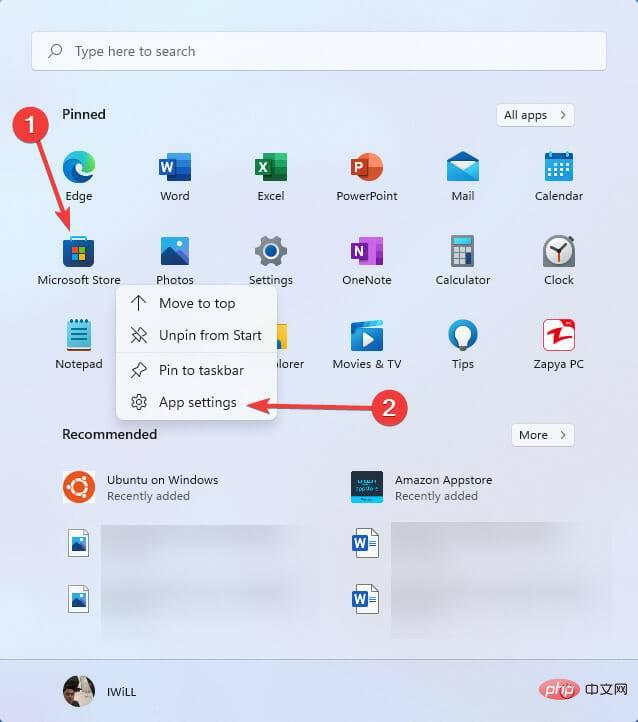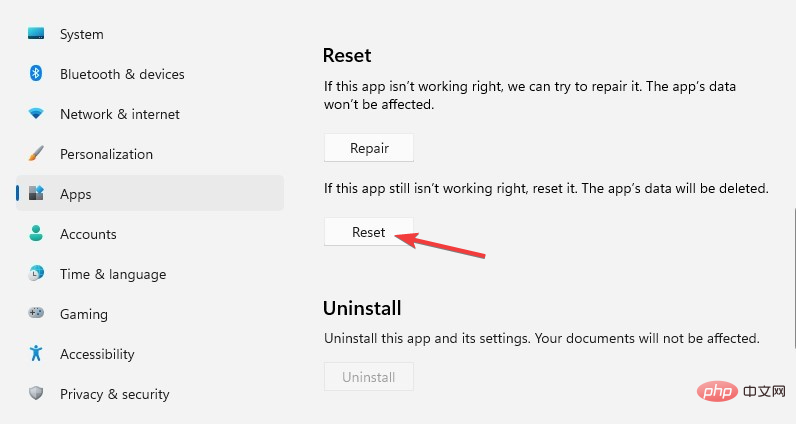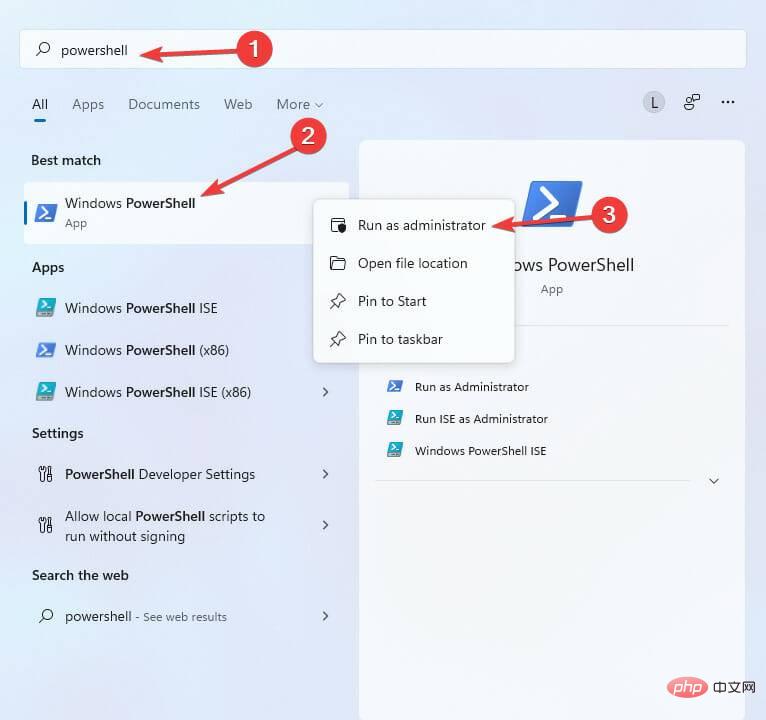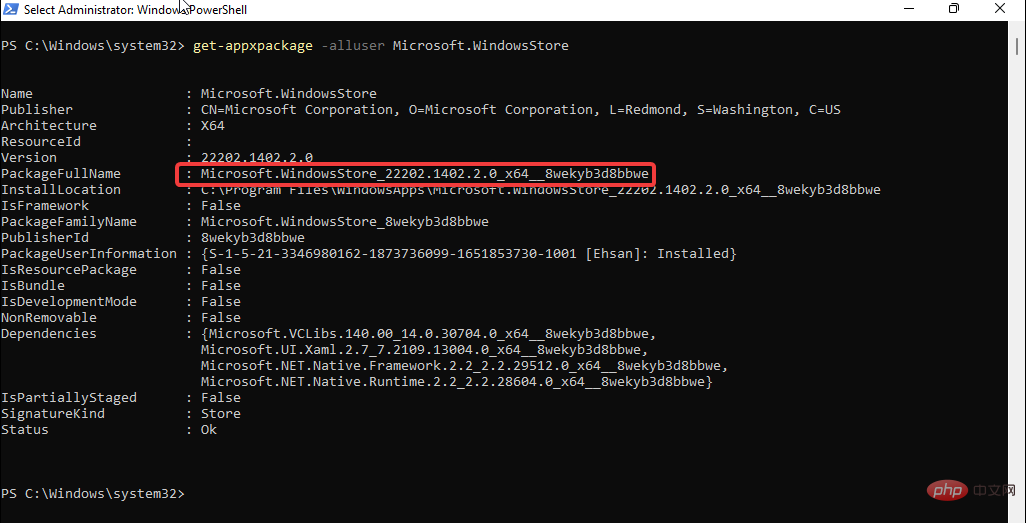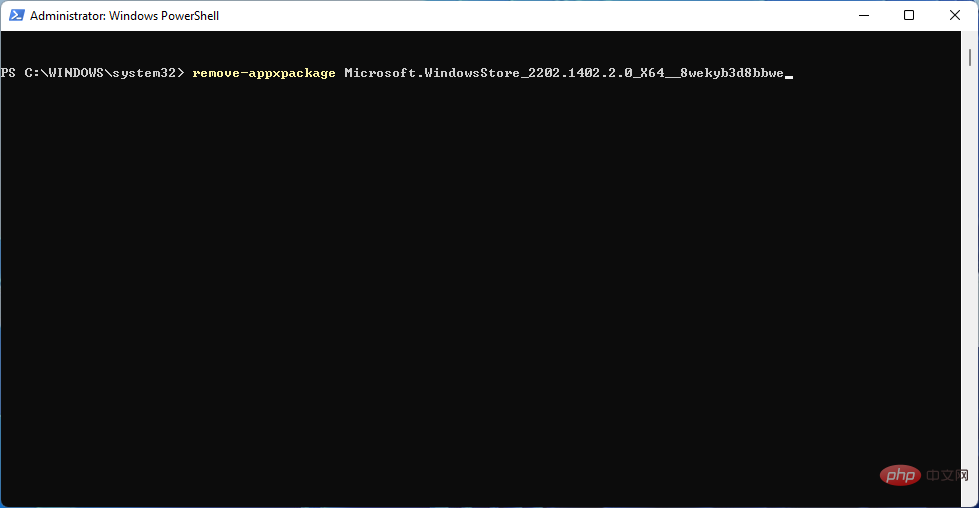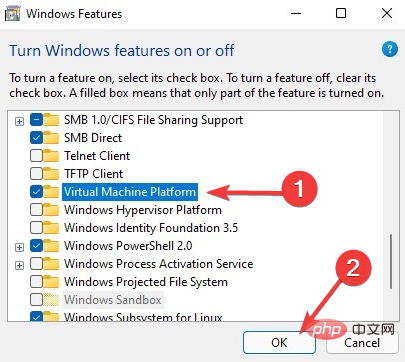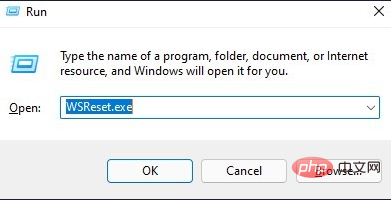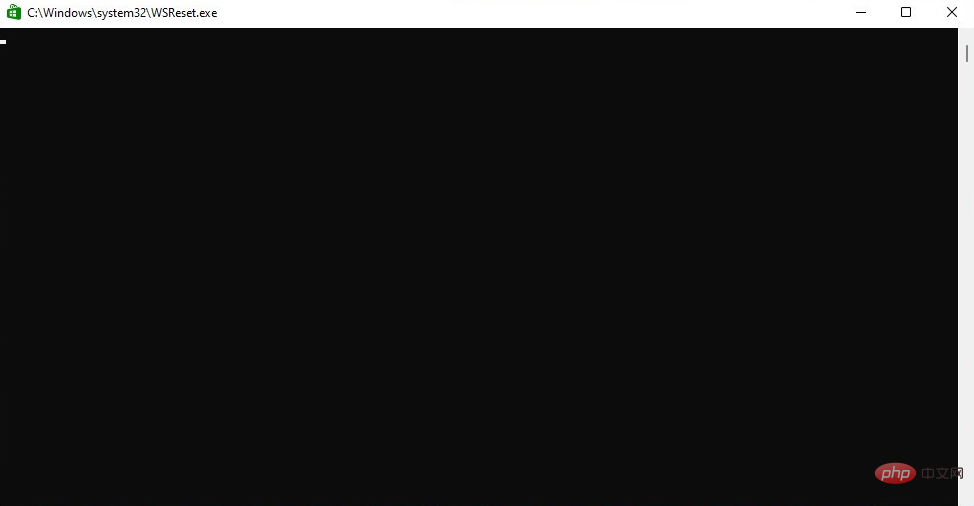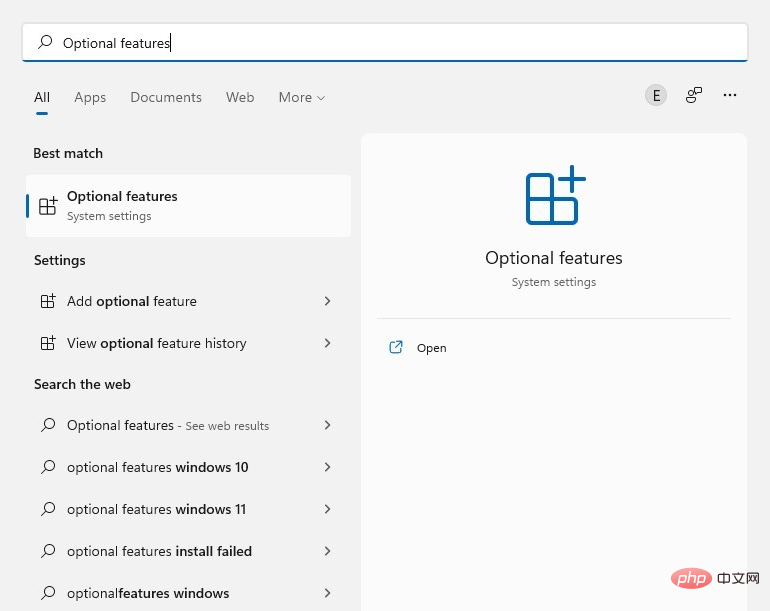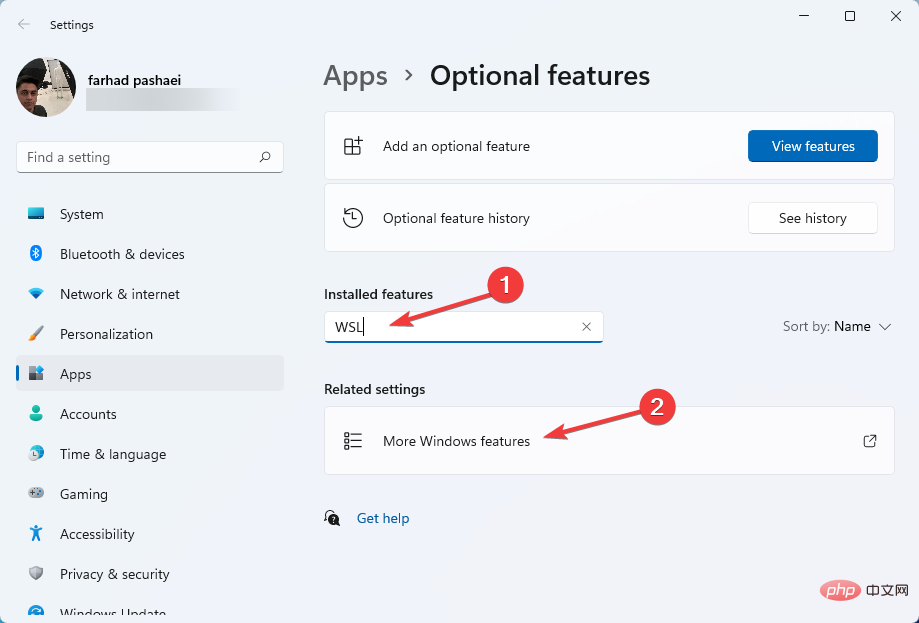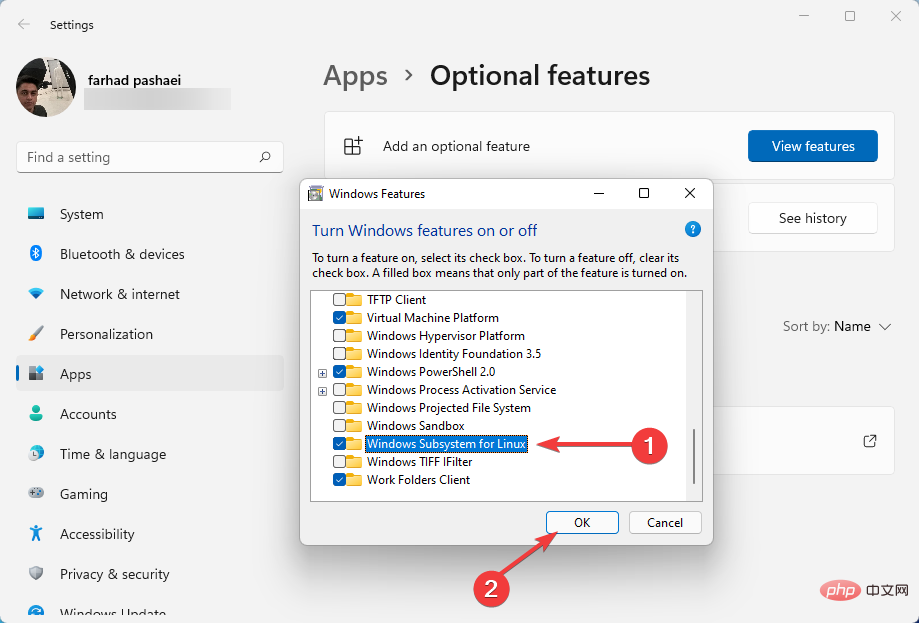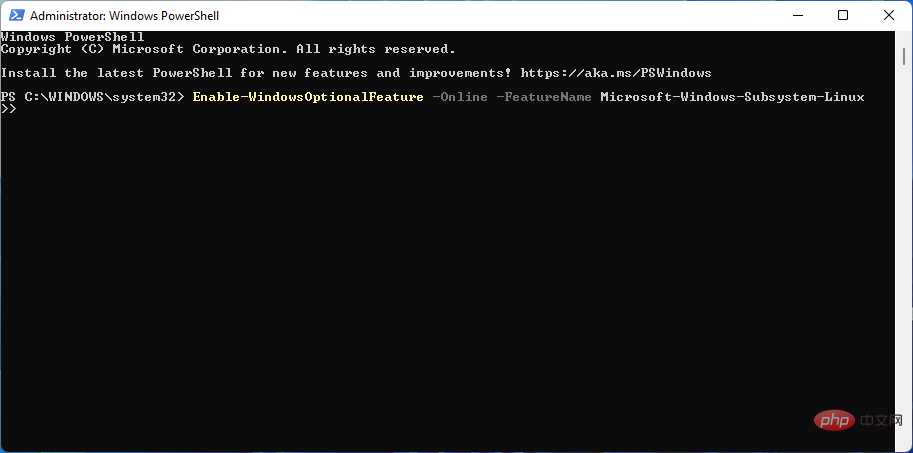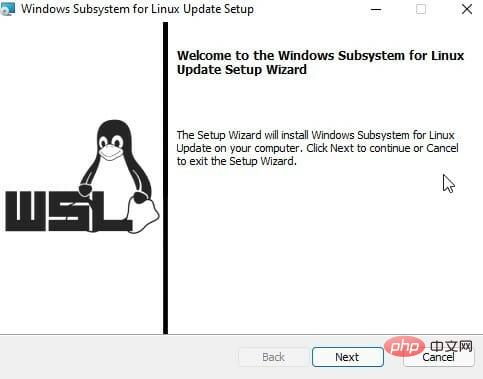Windows 11에서 Ubuntu 오류를 수정하는 방법
Ubuntu는 Windows 11에서 실행할 수 있는 오픈 소스 Linux 배포판이지만 일부 사용자가 버그를 보고했습니다.
WSL은 일반 Windows 사용자를 위해 설계되지 않았습니다. 코딩을 좋아하는 시스템 관리자 및 개발자에게 적합합니다.
그러나 경우에 따라 Windows 11에서 Ubuntu를 실행하려고 할 때 다른 오류 메시지가 나타날 수 있습니다. 이러한 오류는 업그레이드, 설치 문제 또는 WSL에서 누락된 특정 구성 요소 등 다양한 이유로 발생할 수 있습니다.
Windows 11에서 Ubuntu 오류를 수정하려면 먼저 해당 오류가 무엇인지 알아야 합니다. 따라서 이러한 문제를 해결하기 전에 Windows 11에서 실행할 때 발생할 수 있는 가장 일반적인 문제에 대해 설명하겠습니다.
0x8007003, 0x8007019e 및 0x800701bc WslRegisterDistribution 실패 오류는 무엇입니까?
- 0x80070032 오류 : 0x80070032는 WSL을 다음 버전으로 업그레이드하려고 할 때 발생하는 오류입니다. 이 오류는 가상 머신 플랫폼이 비활성화되었음을 나타냅니다.
- 0x8007019e Error: 0x8007019e 오류는 Linux에서 명령줄을 실행할 수 있는 권한이 없을 때 발생합니다. 첫 번째 오류와 마찬가지로 WSL이 비활성화되었음을 나타냅니다. 또한 많은 사용자가 Microsoft Store에서 Ubuntu를 설치하려고 할 때 0x8007019e를 수신했다고 보고했습니다. 그러나 Windows 11에서 구성 요소를 활성화하면 쉽게 문제를 해결할 수 있습니다. 다음 섹션에서 이 오류를 해결하기 위한 몇 가지 지침을 제공하겠습니다.
- 0x800701bc Error: 0x800701bc는 Ubuntu를 설치하려고 할 때 발생하는 Linux 커널 문제입니다. 이 경우 WSL2 Linux 커널을 다운로드해야 합니다. Microsoft가 다운로드할 수 있는 WSL에 대한 최신 업데이트를 제공할 수 있기를 바랍니다.
Windows 11에서 WSL Ubuntu 오류를 수정하는 방법은 무엇입니까?
1. 0x80070032 오류 수정
Microsoft Store 재설정
- 먼저 시작 메뉴를 엽니다. Microsoft Store를 마우스 오른쪽 버튼으로 클릭하고 앱 설정을 선택하세요.

- 이제 조금 아래로 스크롤하여 "Reset" 버튼을 클릭하세요.

앞서 언급했듯이 WSL을 다시 설치하거나 업그레이드하면 0x80070032 오류가 발생합니다. 따라서 Microsoft Store를 재설정/재설치하거나 캐시를 지워야 합니다.
Microsoft Store를 다시 설치
- 시작 메뉴를 클릭하고 PowerShell을 입력한 다음 마우스 오른쪽 버튼을 클릭하고 "관리자 권한으로 실행"을 선택하세요.

- 다음 명령을 입력하고 Enter를 누르세요.
<code><strong>get-appxpackage -alluser Microsoft.WindowsStore</strong> - 现在,复制PackageFullName值。在我们的示例中,PackageFullName 如下:
<strong>Microsoft.WindowsStore_2202.1402.2.0_X64__8wekyb3d8bbwe</strong>
- 在remove-appxpackage命令之后输入您的PackageFullName ,然后点击。所以,在我们的例子中,命令行如下:Enter
<strong>remove-appxpackage Microsoft.WindowsStore_2202.1402.2.0_X64__8wekyb3d8bbwe</strong>
- 要重新安装Microsoft Store,请键入以下命令并按Enter:
<strong>Get-AppXPackage *WindowsStore* -AllUsers | Foreach {Add-AppxPackage -DisableDevelopmentMode -Register "$($_.InstallLocation)AppXManifest.xml"}</strong>get-appxpackage -alluser Microsoft.WindowsStore - 이제 PackageFullName 값을 복사하세요. 이 예에서 PackageFullName은 다음과 같습니다.
<p>Microsoft.WindowsStore_2202.1402.2.0_X64__8wekyb3d8bbwe</p>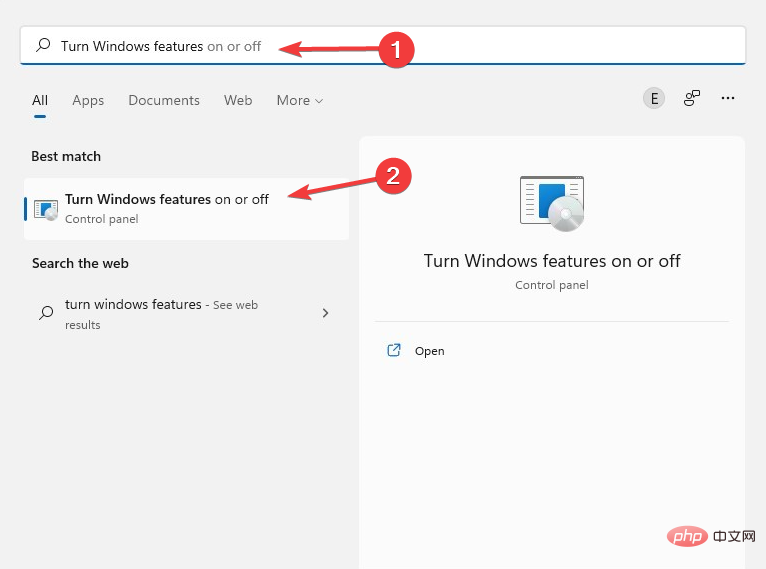
remove-appxpackage 명령 뒤에 PackageFullName을 입력하고 클릭하세요. 따라서 우리의 경우 명령줄은 다음과 같습니다. Enter
- 키를 누르세요.
Get- AppXPackage *WindowsStore* -AllUsers | Foreach {Add-AppxPackage -DisableDevelopmentMode -Register "$($_.InstallLocation)AppXManifest.xml"}
<li>remove-appxpackage Microsoft.WindowsStore_2202.1402.2.0_X64__8wekyb3d8bbwe<strong></strong>
</li>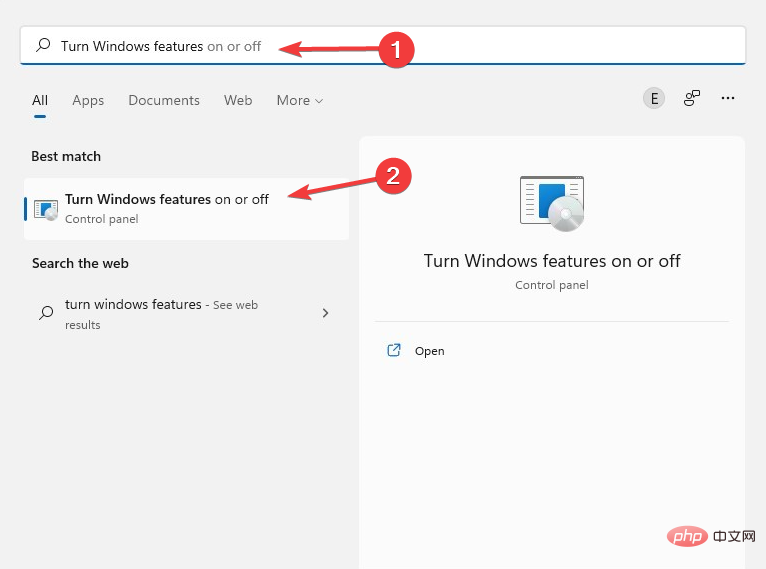 Microsoft Store
Microsoft Store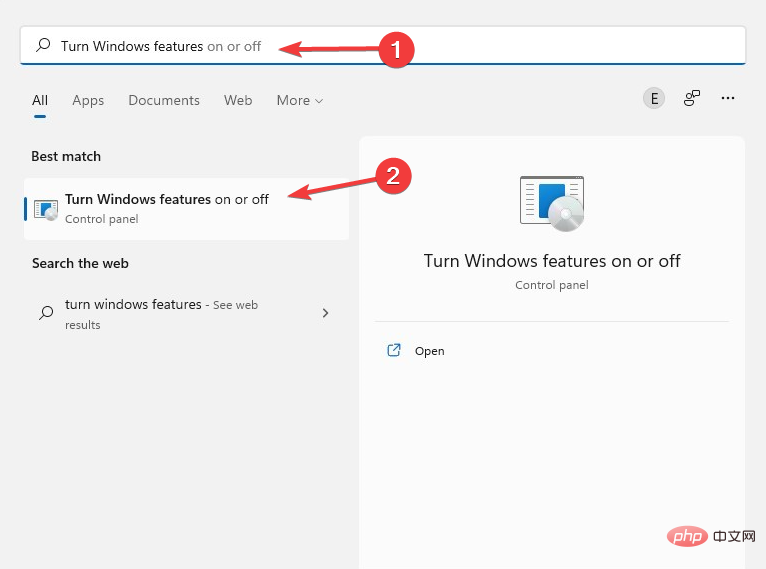 를 다시 설치하려면 다음 명령을 입력하고 Enter
를 다시 설치하려면 다음 명령을 입력하고 EnterPowerShell
을 닫고 시스템을 다시 시작하세요.때때로 Microsoft Store를 재설정해도 문제가 해결되지 않아 Microsoft Store를 다시 설치해야 하는 경우가 있습니다.
🎜🎜가상 머신 활성화🎜 🎜플랫폼 🎜🎜🎜🎜 🎜시작🎜 메뉴를 열고 Windows 기능 켜기를 입력한 다음 🎜Windows 기능 켜기 또는 끄기🎜를 선택하세요. 🎜🎜🎜아래로 스크롤하여 🎜Virtual Machine Platform🎜 확인란을 선택하세요. 그런 다음 확인을 클릭합니다. 🎜🎜🎜🎜WSL을 실행하려면 가상 머신을 활성화해야 합니다. 이 기능을 설치한 후에는 문제 없이 WSL을 업그레이드할 수 있습니다. 🎜🎜🎜Microsoft Store 캐시 지우기🎜🎜- + 키를 길게 눌러 실행 대화 상자를 엽니다. WindowsR

- wsreset.exe를 입력하고 Enter를 누르세요.

이제 검은 창이 팝업되고 자동으로 닫힙니다. 마지막으로 완료되면 Microsoft Store 캐시가 정리됩니다.
0x8007019e 오류는 일반적인 문제 중 하나입니다. 그러나 이 문제를 해결하려면 WSL 기능을 활성화하거나 Windows PowerShell을 사용해야 합니다. 방법은 다음과 같습니다.
2. 0x8007019e 오류 수정
WSL 기능 활성화
- 먼저 Start 메뉴를 열고 선택적 기능을 입력한 다음 Enter를 누르세요.

-
설치된 기능 섹션에서 WSL을 검색하고 추가 Windows 기능을 선택합니다.

- 이제 Linux용 Windows 하위 시스템을 선택하고 Windows 기능 상자에서 확인을 클릭하세요.

- 이후에는 Windows에서 필요한 기능을 설치합니다.
- 마지막으로 컴퓨터를 다시 시작하세요.
또는 Windows PowerShell을 사용하여 이 기능을 활성화할 수 있습니다.
- 시작 메뉴를 클릭하고 PowerShell을 입력한 다음 마우스 오른쪽 버튼으로 클릭하고 관리자 권한으로 실행을 선택합니다.

- 다음 명령을 입력하고 Enter를 누르세요.
<code><strong>Enable-WindowsOptionalFeature -Online -FeatureName Microsoft-Windows-Subsystem-Linux</strong>
- 之后,键入以下字母并单击Enter以重新启动计算机:
<strong>Y</strong>Enable-WindowsOptionalFeature -Online -FeatureName Microsoft-Windows-Subsystem-Linux

뒤에 다음 문자를 입력하고
Enter- 를 클릭하여 컴퓨터를 다시 시작하세요.
-
 Y
Y - 3.0x800701bc 오류 수정

- 먼저 이 링크를 방문하여 Linux 커널 업데이트 패키지를 다운로드하세요. 커널 패키지를 다운로드한 후 관리자 권한으로 실행하세요.
- Windows에서 WSL 업데이트 패키지 설치가 완료될 때까지 기다리세요. 그런 다음 화면의 지시를 따르십시오.
Ubuntu
를 엽니다. 이제 명령 프롬프트 창이 열리고 새 UNIX 사용자 이름과 비밀번호를 생성하라는 메시지가 표시됩니다. 원하는 비밀번호와 사용자 이름을 입력하세요. 이제 CMD가 설치를 완료하도록 하세요.0x800701bc는 최신 WSL2 Linux 커널 버전을 다운로드하여 해결할 수 있는 커널 오류입니다. 이 문서에서는 더 이상 필요하지 않은 경우 Windows 11에서 WSL을 제거하는 방법을 보여줍니다.
Windows 11에서 Ubuntu를 실행하는 이유는 무엇입니까?
때때로 Windows 세계에 액세스해야 하는 Linux 개발자라면 WSL 기능은 신의 선물과 같습니다.
Microsoft 운영 체제 및 Linux 분야에서 작업하는 개발자, 시스템 관리자 및 매니아들은 Linux용 Windows 하위 시스템이 제공하는 편리함을 높이 평가합니다. 그러나 WSL은 유용하지만 많은 제한 사항이 있습니다.
🎜WSL에서 그래픽 애플리케이션을 실행하려고 시도한 적이 있다면 이것이 항상 필요한 만큼 간단하지는 않으며 일부 타사 소프트웨어가 필요하다는 것을 알게 될 것입니다. 🎜🎜그러나 Windows 11에서는 두 문제가 모두 해결되었습니다. Ubuntu는 Windows 11에서 실행되는 오픈 소스 운영 체제이지만 Windows 11에 탑재하면 Linux 커널 또는 WSL 오류가 발생합니다. 🎜🎜또한 Windows 10에서 Ubuntu를 이중 부팅하는 데 문제가 있는 경우 주저하지 말고 이 기사를 읽어보세요. Windows 11 사용자에게는 적용될 수 있는 몇 가지 팁도 찾을 수 있습니다. 🎜🎜가장 일반적인 Ubuntu 오류는 0x80070032이며, Microsoft Store 캐시를 지워 해결할 수 있습니다. 🎜위 내용은 Windows 11에서 Ubuntu 오류를 수정하는 방법의 상세 내용입니다. 자세한 내용은 PHP 중국어 웹사이트의 기타 관련 기사를 참조하세요!

핫 AI 도구

Undresser.AI Undress
사실적인 누드 사진을 만들기 위한 AI 기반 앱

AI Clothes Remover
사진에서 옷을 제거하는 온라인 AI 도구입니다.

Undress AI Tool
무료로 이미지를 벗다

Clothoff.io
AI 옷 제거제

AI Hentai Generator
AI Hentai를 무료로 생성하십시오.

인기 기사

뜨거운 도구

메모장++7.3.1
사용하기 쉬운 무료 코드 편집기

SublimeText3 중국어 버전
중국어 버전, 사용하기 매우 쉽습니다.

스튜디오 13.0.1 보내기
강력한 PHP 통합 개발 환경

드림위버 CS6
시각적 웹 개발 도구

SublimeText3 Mac 버전
신 수준의 코드 편집 소프트웨어(SublimeText3)

뜨거운 주제
 7555
7555
 15
15
 1382
1382
 52
52
 83
83
 11
11
 59
59
 19
19
 28
28
 96
96
 Linux에서 작업 관리자 사용
Aug 15, 2024 am 07:30 AM
Linux에서 작업 관리자 사용
Aug 15, 2024 am 07:30 AM
Linux 초보자들이 자주 묻는 질문이 있습니다. "Linux에 작업 관리자가 있나요?", "Linux에서 작업 관리자를 여는 방법은 무엇입니까?" Windows 사용자는 작업 관리자가 매우 유용하다는 것을 알고 있습니다. Windows에서는 Ctrl+Alt+Del을 눌러 작업 관리자를 열 수 있습니다. 이 작업 관리자는 실행 중인 모든 프로세스와 이들이 소비하는 메모리를 표시하며, 작업 관리자 프로그램에서 프로세스를 선택하고 종료할 수 있습니다. Linux를 처음 사용하면 Linux의 작업 관리자와 동일한 기능도 찾을 수 있습니다. Linux 전문가는 명령줄을 사용하여 프로세스, 메모리 소비 등을 찾는 것을 선호하지만 반드시 그럴 필요는 없습니다.
 Zabbix 중국 모니터링 서버에서 그래프와 차트가 왜곡되어 표시되는 문제를 해결합니다.
Jul 31, 2024 pm 02:10 PM
Zabbix 중국 모니터링 서버에서 그래프와 차트가 왜곡되어 표시되는 문제를 해결합니다.
Jul 31, 2024 pm 02:10 PM
Zabbix의 중국어 지원은 그다지 좋지 않지만 때로는 관리 목적으로 중국어를 선택하는 경우가 있습니다. Zabbix가 모니터링하는 웹 인터페이스에서 그래픽 아이콘 아래의 중국어는 잘못된 것이며 글꼴을 다운로드해야 합니다. 예를 들어 "Microsoft Yahei", "Microsoft Yahei.ttf"의 이름은 "msyh.ttf"이고, 다운로드한 글꼴을 /zabbix/fonts/fonts에 업로드하고 /zabbix/include/defines.inc.php에서 두 문자를 수정합니다. 파일 정의('ZBX_GRAPH_FONT_NAME','DejaVuSans');define('ZBX_FONT_NAME'
 Linux 사용자의 등록 날짜를 확인하는 데 도움이 되는 7가지 방법
Aug 24, 2024 am 07:31 AM
Linux 사용자의 등록 날짜를 확인하는 데 도움이 되는 7가지 방법
Aug 24, 2024 am 07:31 AM
Linux 시스템에서 계정 생성 날짜를 확인하는 방법을 알고 계셨습니까? 알고 있다면 무엇을 할 수 있습니까? 성공하셨나요? 그렇다면 어떻게 해야 합니까? 기본적으로 Linux 시스템은 이 정보를 추적하지 않습니다. 그렇다면 이 정보를 얻을 수 있는 다른 방법은 무엇입니까? 내가 왜 이것을 확인하고 있는지 물어볼 수 있습니다. 예, 귀하가 이 정보를 검토해야 할 상황이 있을 수 있으며, 그 때 귀하에게 도움이 될 것입니다. 다음 7가지 방법으로 확인할 수 있습니다. /var/log/secure 사용 aureport 도구 사용 .bash_logout 사용 chage 명령 사용 useradd 명령 사용 passwd 명령 사용 마지막 명령 사용 방법 1: /var/l 사용
 5분 안에 Fedora에 글꼴을 추가하는 방법을 가르쳐주세요.
Jul 23, 2024 am 09:45 AM
5분 안에 Fedora에 글꼴을 추가하는 방법을 가르쳐주세요.
Jul 23, 2024 am 09:45 AM
시스템 전체 설치 시스템 전체에 글꼴을 설치하면 모든 사용자가 사용할 수 있습니다. 이를 수행하는 가장 좋은 방법은 공식 소프트웨어 저장소의 RPM 패키지를 사용하는 것입니다. 시작하기 전에 Fedora Workstation에서 "소프트웨어" 도구를 열거나 공식 저장소를 사용하는 다른 도구를 엽니다. 선택 표시줄에서 "추가 기능" 카테고리를 선택하세요. 그런 다음 카테고리 내에서 "글꼴"을 선택하십시오. 아래 스크린샷과 유사한 사용 가능한 글꼴이 표시됩니다. 글꼴을 선택하면 일부 세부정보가 표시됩니다. 여러 시나리오에 따라 글꼴의 일부 샘플 텍스트를 미리 볼 수 있습니다. 시스템에 추가하려면 "설치" 버튼을 클릭하세요. 시스템 속도 및 네트워크 대역폭에 따라 이 프로세스를 완료하는 데 다소 시간이 걸릴 수 있습니다.
 Linux 시스템에서 WPS 누락 글꼴로 인해 파일이 깨졌을 경우 어떻게 해야 합니까?
Jul 31, 2024 am 12:41 AM
Linux 시스템에서 WPS 누락 글꼴로 인해 파일이 깨졌을 경우 어떻게 해야 합니까?
Jul 31, 2024 am 12:41 AM
1. 인터넷에서 Wingdings,wingdings2,wingdings3,Webdings,MTExtra 글꼴을 찾습니다. 2. 기본 폴더에 들어가서 Ctrl+h(숨겨진 파일 표시)를 누르고 .fonts 폴더가 있는지 확인합니다. 3. 다운로드한wingdings,wingdings2,wingdings3, Webdings, MTExtra를 기본 폴더의 .fonts 폴더에 복사한 다음 wps를 시작하여 "시스템 누락 글꼴..." 알림 대화 상자가 있는지 확인하세요. 상자가 아닌 경우 성공합니다. 참고:wingdings,wingdin
 Centos 7 설치 및 구성 NTP 네트워크 시간 동기화 서버
Aug 05, 2024 pm 10:35 PM
Centos 7 설치 및 구성 NTP 네트워크 시간 동기화 서버
Aug 05, 2024 pm 10:35 PM
실험 환경: OS: LinuxCentos7.4x86_641 현재 서버 시간대 보기 & 시간대 나열 및 시간대 설정(이미 올바른 시간대인 경우 건너뛰기): #timedatectl#timedatectllist-timezones#timedatectlset-timezoneAsia /상하이2. 시간대 개념의 이해: GMT, UTC, CST, DSTUTC: 지구 전체는 24개의 시간대로 나누어져 있습니다. 국제 무선 통신 상황에서는 통일을 위해 각각의 시간대가 있습니다. UTC(Universal Coordinated Time)라는 통합 시간이 사용됩니다.
 하나의 네트워크 케이블을 사용하여 두 개의 Ubuntu 호스트를 인터넷에 연결하는 방법
Aug 07, 2024 pm 01:39 PM
하나의 네트워크 케이블을 사용하여 두 개의 Ubuntu 호스트를 인터넷에 연결하는 방법
Aug 07, 2024 pm 01:39 PM
하나의 네트워크 케이블을 사용하여 두 개의 우분투 호스트를 인터넷에 연결하는 방법 1. 호스트 A: ubuntu16.04 및 호스트 B: ubuntu16.042를 준비합니다. 호스트 A에는 두 개의 네트워크 카드가 있는데, 하나는 외부 네트워크에 연결되고 다른 하나는 연결됩니다. B를 호스트하기 위해 호스트의 모든 네트워크 카드를 보려면 iwconfig 명령을 사용하십시오. 위 그림과 같이 작성자의 A 호스트(노트북)에 있는 네트워크 카드는 다음과 같습니다. wlp2s0: 무선 네트워크 카드입니다. enp1s0: 유선 네트워크 카드, 호스트 B에 연결된 네트워크 카드. 나머지는 우리와 관련이 없으며 신경 쓸 필요도 없습니다. 3. A의 고정 IP를 구성합니다. #vim/etc/network/interfaces 파일을 편집하여 아래와 같이 인터페이스 enp1s0에 대한 고정 IP 주소를 구성합니다(여기서 #==========
 던져 올림! 라즈베리 파이에서 DOS 실행
Jul 19, 2024 pm 05:23 PM
던져 올림! 라즈베리 파이에서 DOS 실행
Jul 19, 2024 pm 05:23 PM
CPU 아키텍처가 다르다는 것은 라즈베리 파이에서 DOS를 실행하는 것이 쉽지는 않지만 그다지 문제가 되지 않는다는 것을 의미합니다. FreeDOS는 누구에게나 친숙할 수 있습니다. 이는 DOS용 완벽하고 무료이며 잘 호환되는 운영 체제로 일부 오래된 DOS 게임이나 상용 소프트웨어를 실행할 수 있으며 임베디드 응용 프로그램도 개발할 수 있습니다. 프로그램이 MS-DOS에서 실행될 수 있는 한 FreeDOS에서도 실행될 수 있습니다. FreeDOS의 창시자이자 프로젝트 코디네이터로서 많은 사용자가 내부자로서 나에게 질문을 할 것입니다. 제가 가장 자주 받는 질문은 "FreeDOS가 Raspberry Pi에서 실행될 수 있습니까?"입니다. 이 질문은 놀라운 일이 아닙니다. 결국 Linux는 Raspberry Pi에서 매우 잘 실행됩니다.